ในระบบ Linux snap เป็นตัวจัดการแอปพลิเคชันการแจกจ่ายข้ามกลุ่มที่มีกลุ่มแอปพลิเคชันที่มีการขึ้นต่อกันตามลำดับ Canonical เป็นผู้สำรวจระบบการปรับใช้แอปพลิเคชันที่ติดตั้งง่ายสำหรับผู้ใช้ Linux
การติดตั้งแพ็คเกจจาก snap store นั้นค่อนข้างง่าย เนื่องจากติดตั้งด้วยซอร์สโค้ด ไลบรารี และการพึ่งพา และอัพเดตแพ็คเกจโดยอัตโนมัติ
บริการที่ใช้ในการจัดการและจัดการสแน็ปที่แบ็กเอนด์เรียกว่า snap daemon หรือแสดงเป็น snapd มันเป็นตัวจัดการแพ็คเกจสแน็ปที่ใช้ในการติดตั้งแอพพลิเคชั่นจาก snap store และจัดการพวกมัน
วิธีเปิดใช้งาน Snap Packages บน Linux Mint 21
ในการเปิดใช้งานแพ็คเกจ snap บนระบบ Linux Mint 21 คุณต้องดำเนินการสองสามขั้นตอนอย่างระมัดระวัง:
ขั้นตอนที่ 1: ในขั้นตอนแรก คุณจะต้องลบ nosnap.pref ไฟล์จากระบบ มันจะทำได้โดยรันคำสั่งต่อไปนี้ในเทอร์มินัล:
$ sudo rm / ฯลฯ / ฉลาด / การตั้งค่า.d / nosnap.pref

ขั้นตอนที่ 2: หลังจากลบไฟล์แล้ว ให้อัพเดตที่เก็บระบบเพื่ออัพเกรดแพ็คเกจทั้งหมดโดยใช้คำสั่งที่ให้มา:
$ sudo apt update 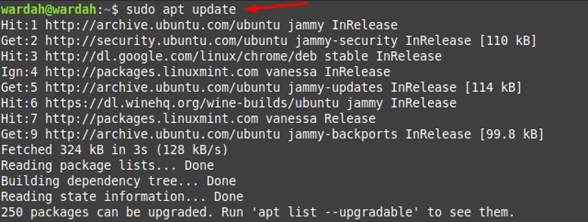
ขั้นตอนที่ 3: ตอนนี้ ติดตั้ง snap daemon บนระบบ Linux Mint 21 เพื่อจัดการและจัดการแพ็คเกจ snap ดำเนินการคำสั่งที่กล่าวถึงด้านล่างเพื่อรับ snap daemon:
$ sudo ฉลาด ติดตั้ง snapd 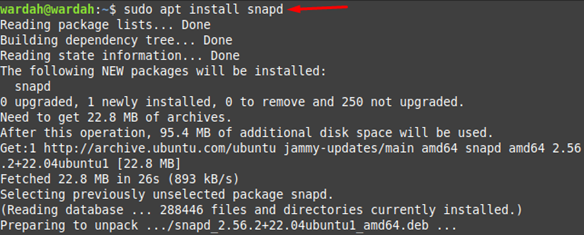
ขั้นตอนที่ 4: หลังจากติดตั้ง snapd ให้เริ่มโดยใช้คำสั่งที่กำหนด:
$ sudo systemctl เริ่ม snapd 
ขั้นตอนที่ 5: ในคำสั่งถัดไป คุณจะสามารถเปิดใช้งาน snapd ได้ ดังนั้นในเวลาบูต คำสั่งจะเริ่มทำงานโดยอัตโนมัติบนระบบ:
$ sudo systemctl เปิดใช้งาน snapd 
ขั้นตอนที่ 6: เรียกใช้คำสั่งต่อไปนี้เพื่อตรวจสอบการติดตั้ง Snap บนระบบ Linux Mint 21 สำเร็จ:
$ สแน็ปเวอร์ชั่น 
ติดตั้ง Snap Packages บน Linux Mint 21
ตอนนี้เราสามารถติดตั้งแพ็คเกจใดก็ได้จากที่เก็บ snap หลังจากติดตั้ง snap บนระบบ Linux Mint แต่ตรวจสอบให้แน่ใจว่ามีแอปพลิเคชันอยู่ใน snap store
คุณสามารถรับรายการแอพพลิเคชั่นที่นำเสนอโดย snap store จากมัน เว็บไซต์อย่างเป็นทางการ :
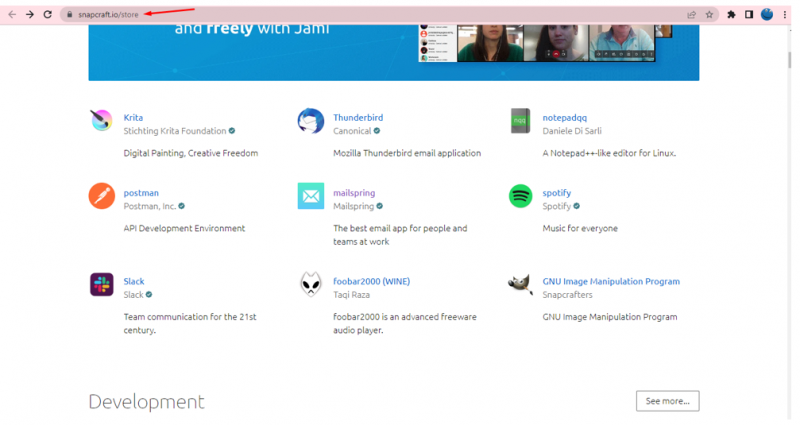
ในการติดตั้งแอปพลิเคชันจาก snap store ควรปฏิบัติตามไวยากรณ์ต่อไปนี้:
$ sudo snap ติดตั้ง < application_name >เช่น ถ้าเราต้องการติดตั้ง สปริงไปรษณีย์ บนระบบ Linux ของเรา ให้รันคำสั่งที่ระบุด้านล่างบนเทอร์มินัล:
$ sudo snap ติดตั้ง สปริงไปรษณีย์ 
วิธีลบ Snap Package จาก Linux Mint 21
ในการลบแพ็คเกจเฉพาะออกจากระบบ Linux Mint ให้ทำตามไวยากรณ์ที่กล่าวถึง:
$ sudo snap ลบ < application_name >หากต้องการลบสแน็ปจดหมายออกจากระบบ ให้พิมพ์เทอร์มินัล:
$ sudo snap ลบ mailspring 
วิธีลบ snapd ออกจาก Linux Mint 21
หากคุณต้องการลบตัวจัดการแพ็คเกจ snapd ออกจากระบบ คำสั่งต่อไปนี้จะถูกดำเนินการ:
$ sudo apt ลบ --autoremove snapd 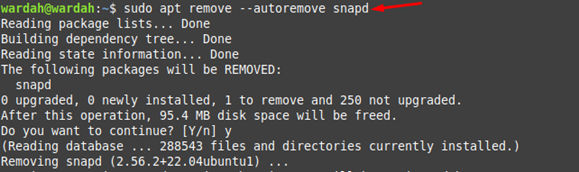
บทสรุป
Snap เป็นระบบการปรับใช้แพ็คเกจที่มีบันเดิลของแอปพลิเคชันในร้านค้า เมื่อติดตั้งแพ็คเกจโดยใช้ snaps แพ็คเกจจะดาวน์โหลดด้วยซอร์สโค้ด ไลบรารี และการพึ่งพาที่เกี่ยวข้อง Snap เป็นโปรแกรมจัดการแอปพลิเคชันแบบกระจายข้ามที่ฟรีและติดตั้งง่าย ซึ่งมีชื่อเสียงในหมู่ผู้ใช้ Linux มีบริการที่ใช้ในการจัดการและดูแลสแน็ปที่เรียกว่า snap daemon ซึ่งแสดงเป็น snapd
บทความนี้อธิบายสั้น ๆ วิธีเปิดใช้งานแพ็คเกจ snap บนระบบ Linux Mint 21 เราได้กล่าวถึงขั้นตอนทีละขั้นตอนพร้อมตัวอย่างและวิธีที่เราสามารถลบ snaps ออกจากระบบ Linux Mint